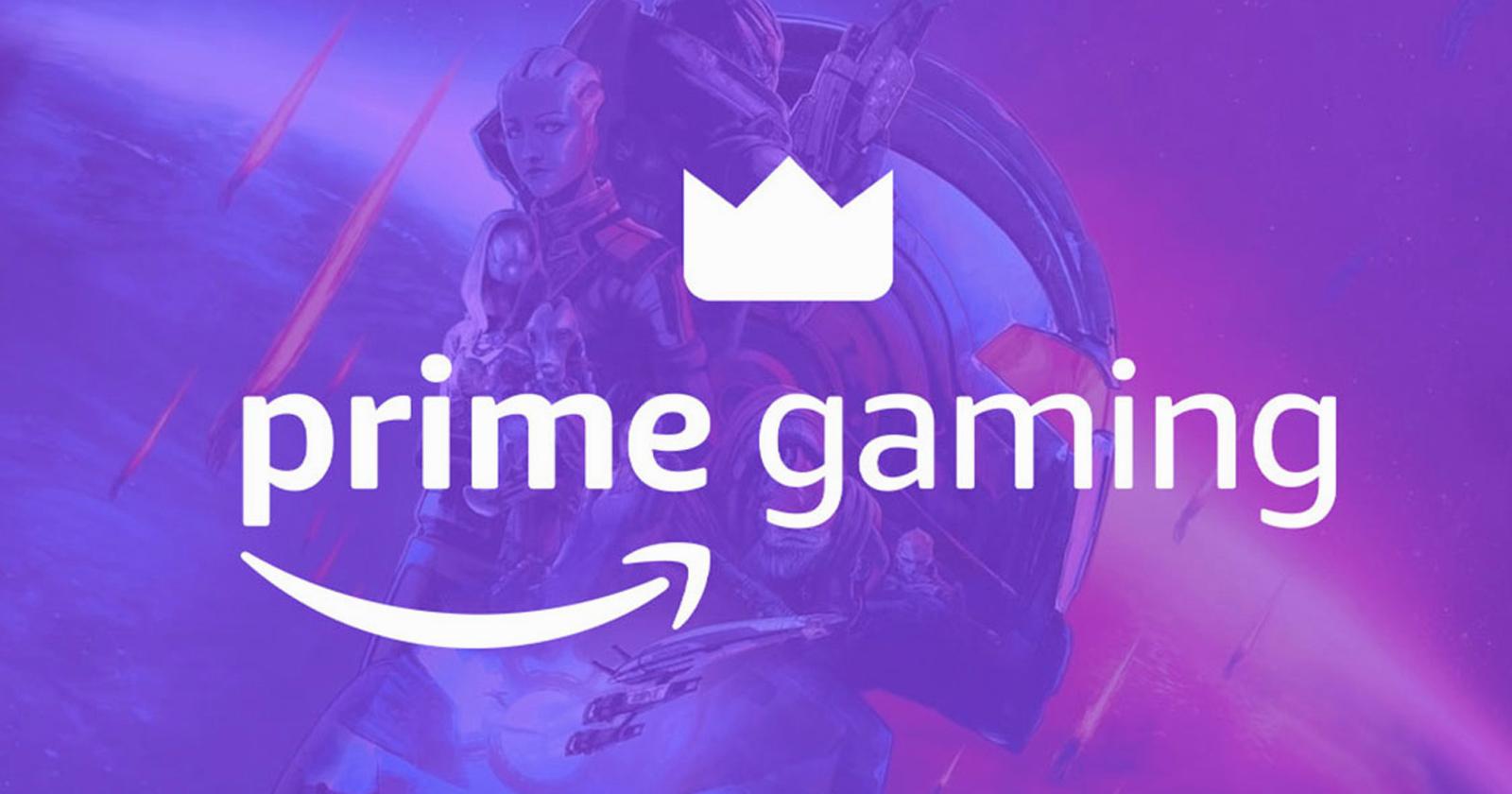VLC Media Player nasıl yüklenir? Nasıl kullanılır?
VLC Media Player, özgür ve açık kaynak kodlu, platformlar arası bir ortam oynatıcıdır. Program ile çeşitli emen hemen tüm ortam dosyalarını ve …

VLC Media Player, özgür ve açık kaynak kodlu, platformlar arası bir ortam oynatıcıdır. Program ile çeşitli emen hemen tüm ortam dosyalarını ve akış protokollerini oynatabilirsiniz. VLC Media Player indir işlemi bilgisayarı olan herkes için önemli bir konudur. Peki medya oynatıcısı VLC Media Player nasıl indirilir? VLC Media Player yüklenir ve kullanılır? Özellikleri nelerdir? Bu soruların cevabını sizler için resimli olarak hazırladık. Ancak cevaplara geçmeden önce programın özelliklerine ve fonksiyonlarına yakından bakmakta fayda var.
Her kullanıcının bilgisayarında bulunması gereken bu program kolaylıklar sağlar. Kullanım konusunda sade ve anlaşılır bir yapıya sahip. VLC tüm özelliklerini tamamen ücretsiz bir şekilde kullanabilirsiniz. Altyazı desteği, farklı dil desteği, medya dosyaları dönüştürme gibi bir media player için bir çok işlevsel özelliği barındırır. Kullanıcılar genelliklere arama motorlarına “download vlc” ya da “vlc media player indir” yazarak ilk gelen sitelerden indirme işlemini yapar. Ancak bu zararlı yazılımlar için de kapı aralar. Bu yüzden programı resmi sitesinden indirmekte fayda vardır.
Her şeyi yapan VLC Media Player ne işe yarar?
VLC Media Player’da araçlardan etkiler ve süzgeçler kısmına tıklayarak ses ayarlarını isteğinize göre şekillendirebilirsiniz. Bas ve tizleri ayarlayabilirsiniz. Görüntü kısmından tam ekran ayarlaması yapabilirsiniz. Altyazı başlığından altyazı ekleme gibi ayarlamalar yapabilirsiniz. VLC Media Player sayesinde indirilen yabancı dizi ve yabancı filme altyazı ekleyebilir, çevrimiçi videoları indirebilir ve oynatabilirsiniz. Bunlarla beraber bu medya oynatıcısı ile videoya filigran ekleme ve medya dosyalarını dönüştürme işlemlerini yapabilirsiniz.

VLC Media Player en çok kullanılan oynatıcılardan biridir.
VLC Media Player indir
Tüm bu özellikleri kullanmak için öncelikle VLC Media Player indir işlemini eksiksiz yapmanız gerekir. Buraya tıklayarak programı indirebilirsiniz. Burada dikkat edilmesi gereken nokta işletim sisteminize göre 32 bit ya da 64 bit tercihini yapmanız. İndirilen 2021 güncel VLC dosyasını açıp kuruluma geçin.
VLC Media Player nasıl kurulur?
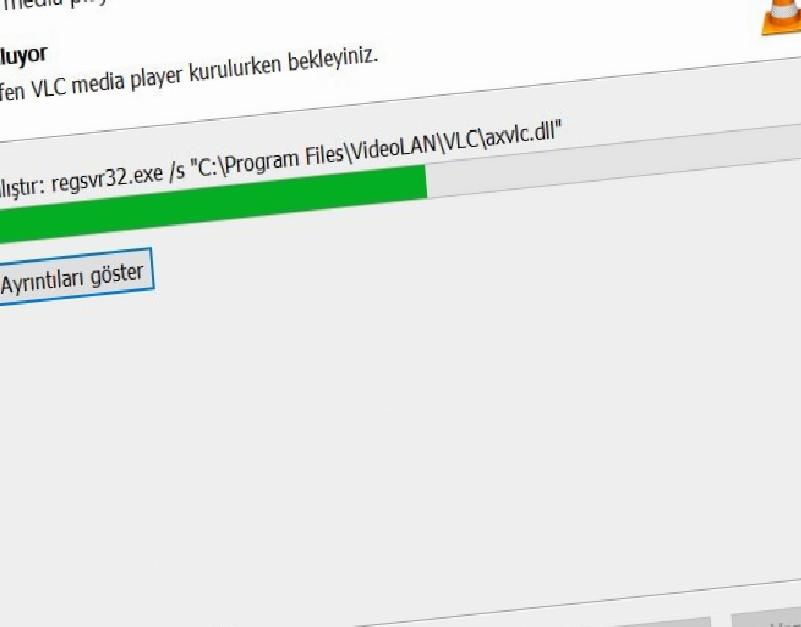
VLC Media Player indir işleminden sonra masaüstünüzdeki VLC dosyasının üzerine gelip sağa tıklayın ve açın.
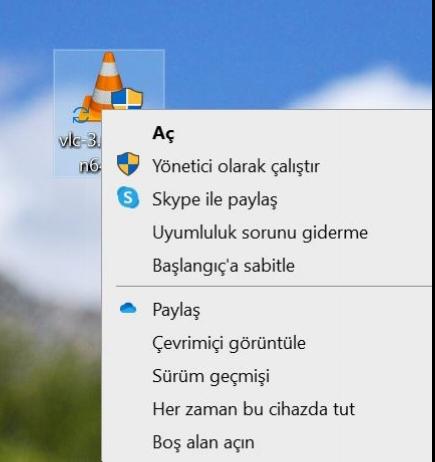
Dil seçme ekranı karşınıza çıkacak. Programı hangi dilde kullanmak istediğinizi belirleyin.
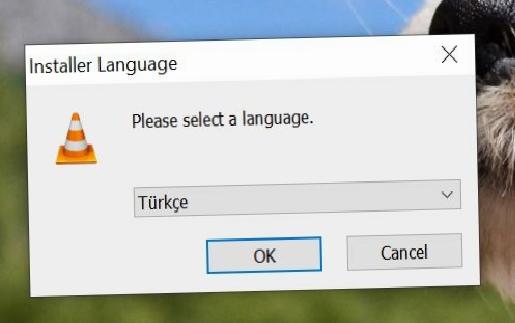
Kurulum sihirbazına hoş geldiniz ekranında yer alan ileri butonuna tıklayın.

Bileşen seçimi ekranından kendi isteğinize göre bileşenleri seçin ve ilerle seçeneğini seçin.
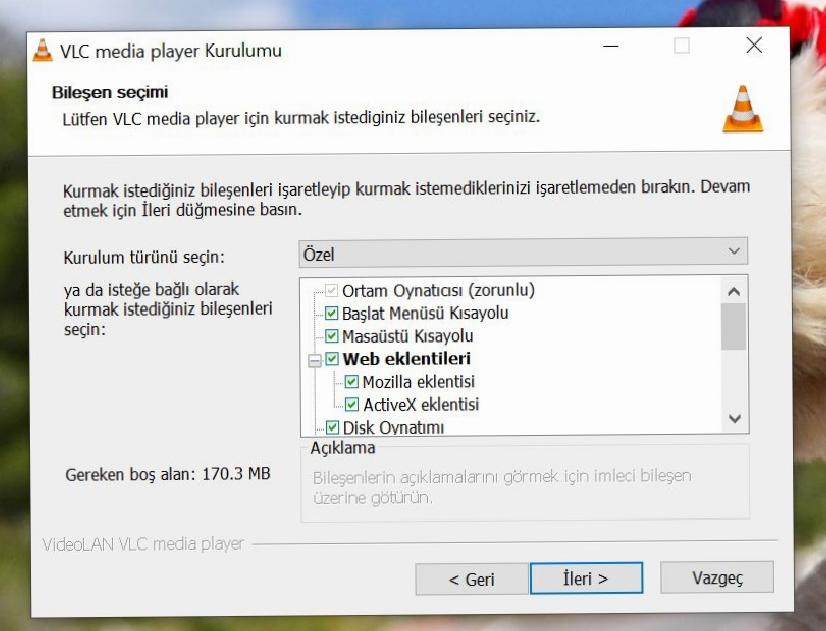
Sonraki ekran hedef dizin (programın kurulduğu yer) olacak. Hedef dizini belirledikten sonra kur butonuna basarak ilerleyin.
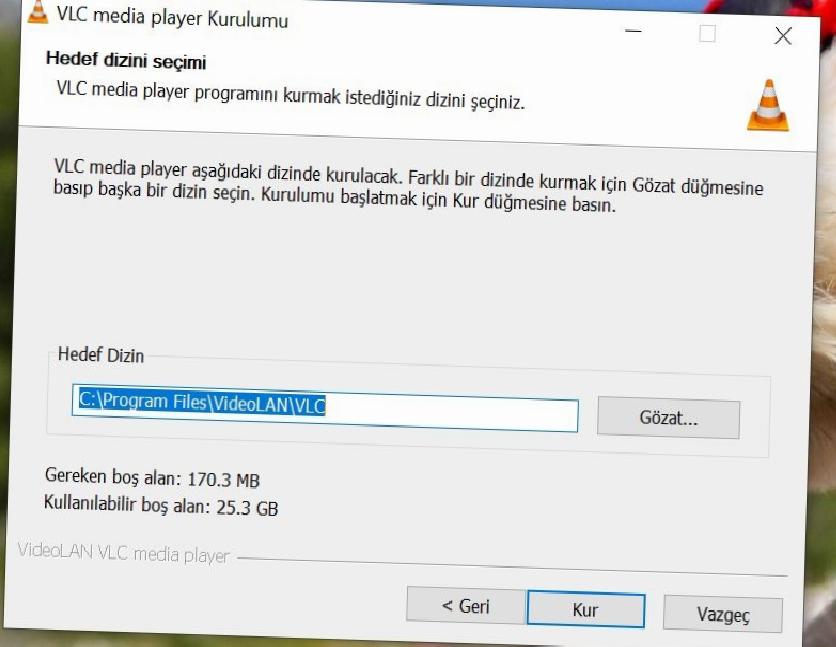
Bu adımlarla oynatıcı için kurulum işlemini başlatmış olursunuz. Kurulum tamamlandığında bitir butonuna tıklayarak işlemi sonlandırın.
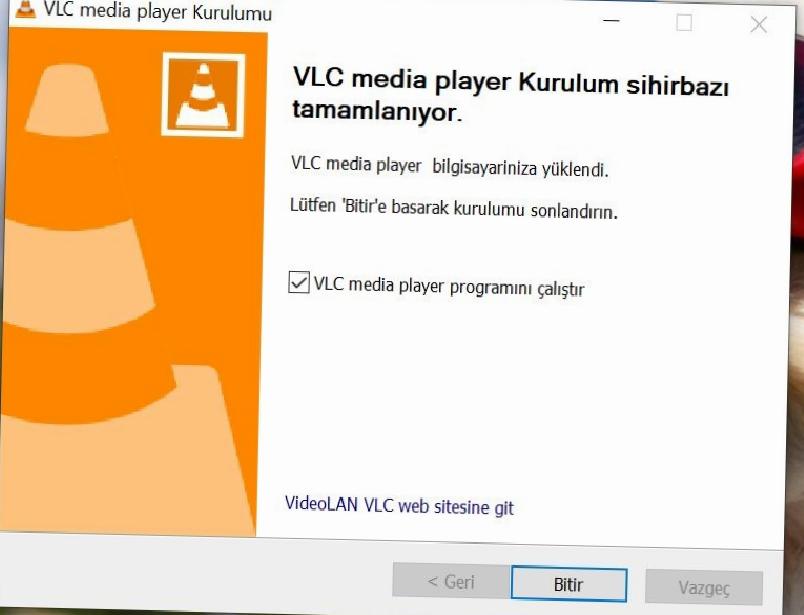
VLC Media Player ile dosya açma
VLC Media Player indir işlemi ve kurulumundan sonra “VLC ile dosya açma nasıl yapılır?” sorusunun cevabına geçelim. VLC ile dosya açmak için sol üst köşede yer alan ortam seçeneğinden dosya başlığımı seçerek dosyanız üzerinde çalışabilirsiniz.
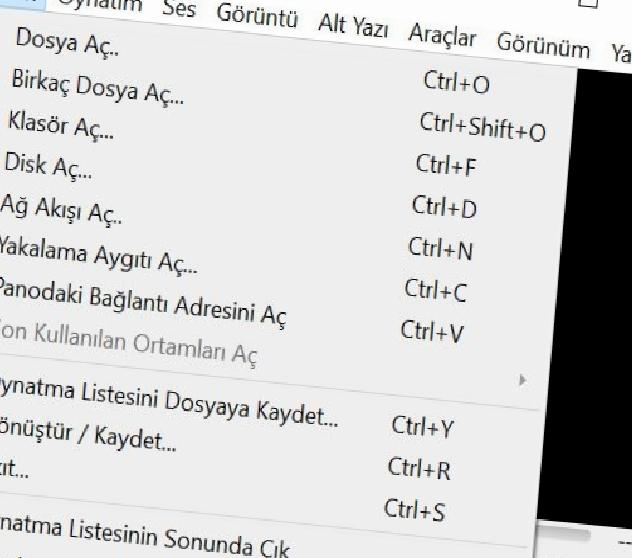
Ya da dosyaya tıklayarak karşınıza çıkan oynatma seçeneklerinden VLC Player seçeneği ile ilerleyebilirsiniz.
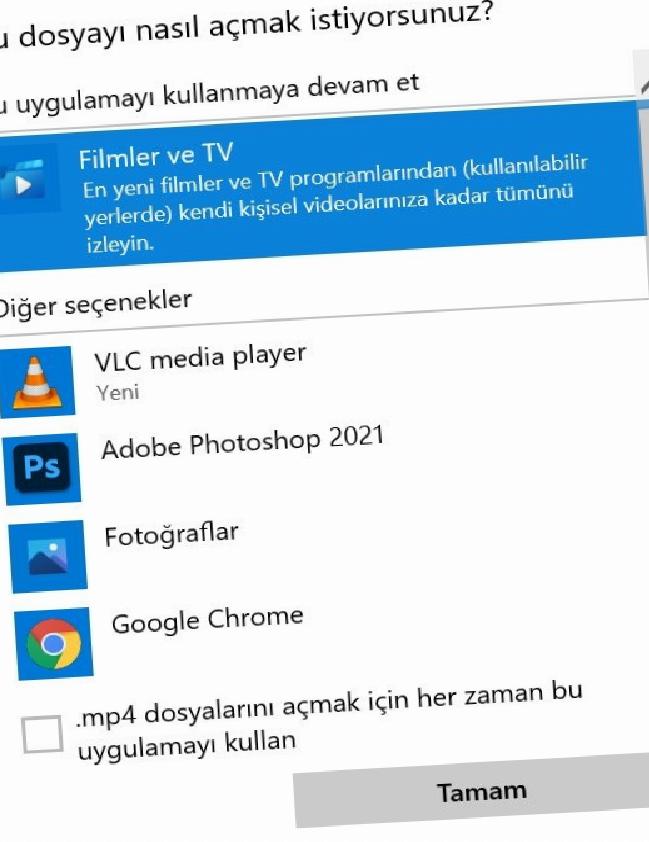
VLC Player ile neler yapabileceğinizden yazının giriş kısmında değinmiştik. Tüm bu özelliklerin nasıl kullanılacağını görselleri ile birlikte anlatalım.
VLC Player ile çevrimiçi videolar nasıl indirilir ve oynatılır?
VLC Media Player ile internetteki videoları oynatabilir veya indirebilirsiniz. Program, çevrimiçi ortamlar konusunda da kullanıcılara avantaj sağlıyor.
İlk olarak üst kısımda yer alan listeden ortam seçeneğine tıklayın ve Ağ Akışı Aç’ı seçin.
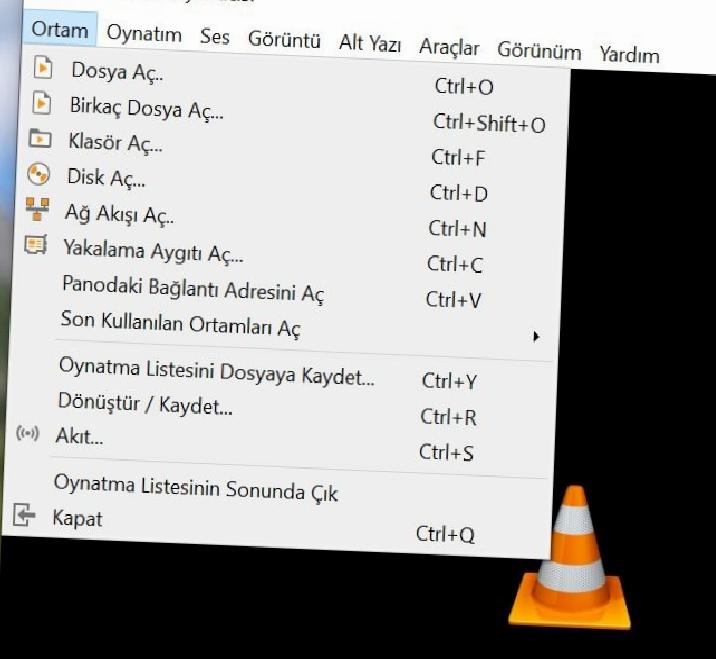
VLC Media Player ile çevrimiçi videoları indirebilirsiniz.
Ağ sekmesine tıklayın ve videonuza ait URL’yi girin.
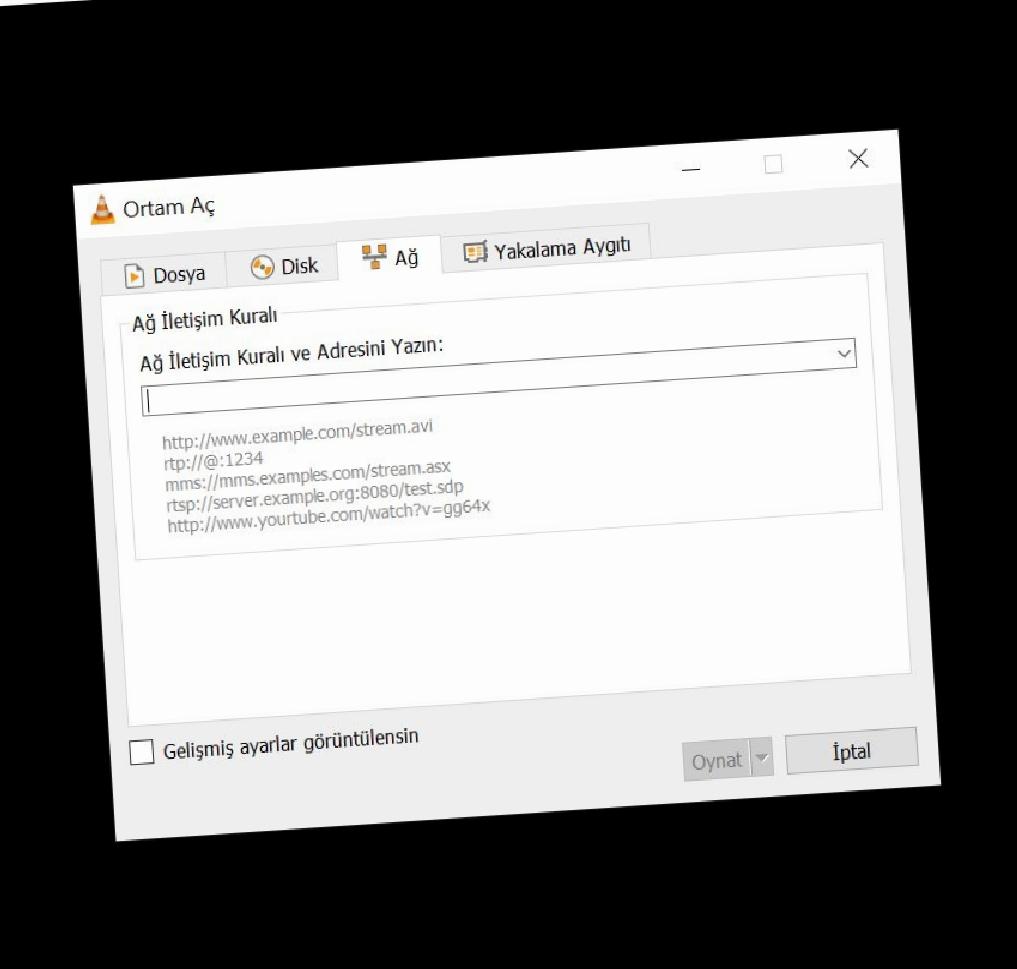
Oynat butonun yanındaki seçenekten videoyu çevirmek istiyorsanız ‘Dönüştür’e tıklayın. Oynatmak için ise ‘Oynat’a tıklamanız yeterli.
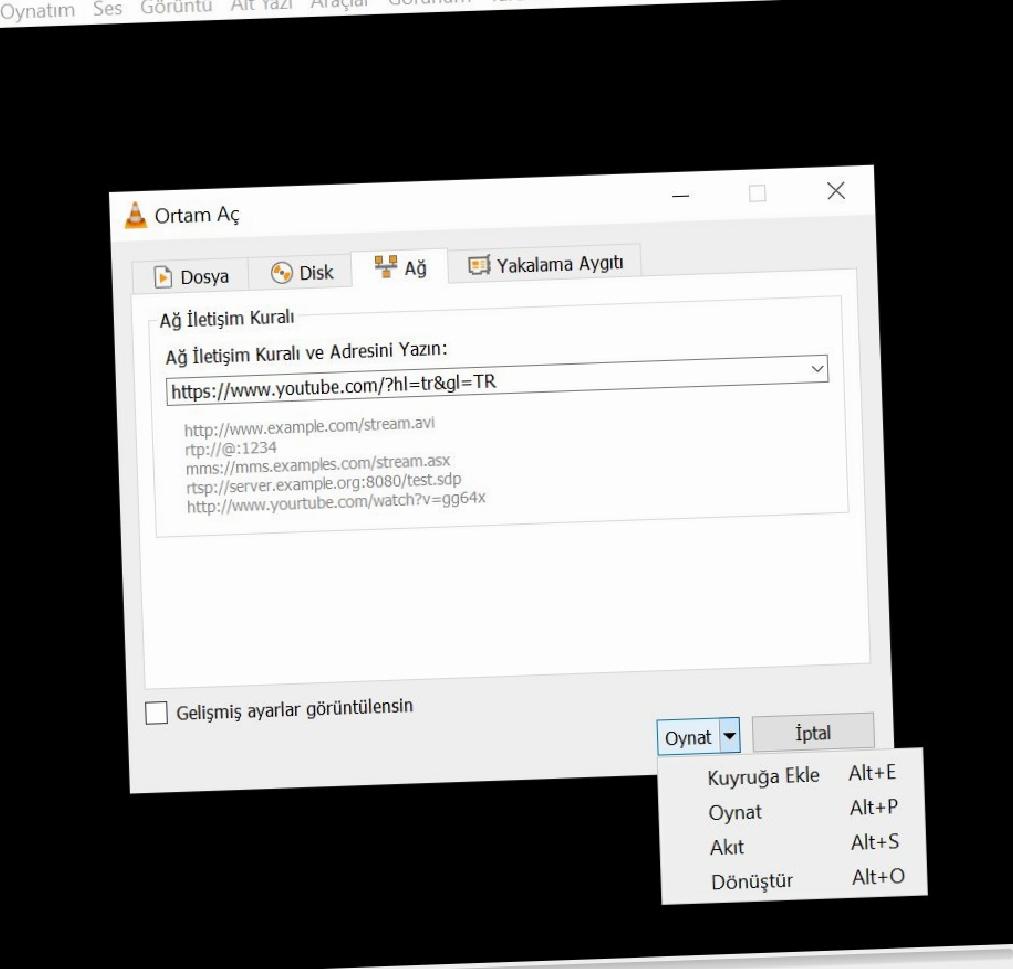
VLC Media Player ile medya dosyaları dönüştürme
Medya dosyalarınızı farklı biçimlere dönüştürmek için VLC Media Player kullanabilirsiniz. Bu medya oynatıcısı tam olarak dosyalarınızı nasıl dönüştürmek istediğinizi belirlemenizi sağlar. Dönüştürmek istediğiniz dosyanın bileşenlerini ayarladıktan sonra Dönüştür kaydet butonuyla son adımı uygularsanız, istediğiniz işlemi gerçekleştirmiş olursunuz.
Üst kısımdaki menüden ‘Ortam’ı seçin ardından Dönüştür/Kaydet seçeneğine tıklayın.
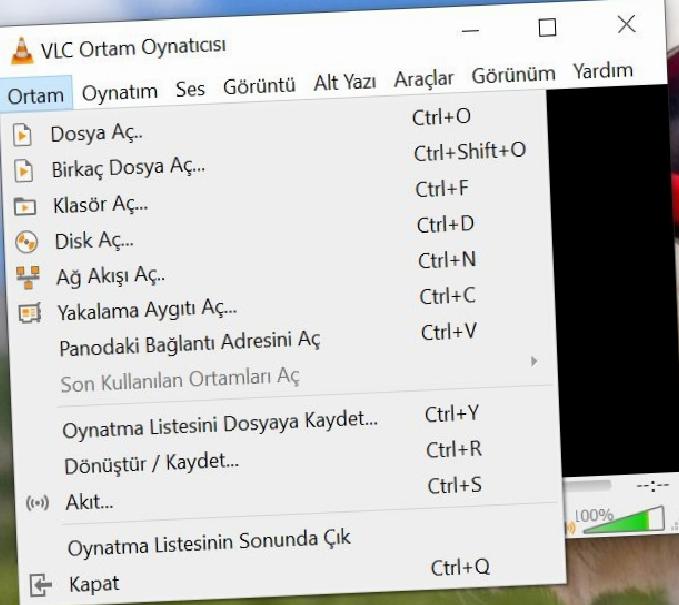
Karşınıza çıkan ekrandan ekle seçeneğine tıklayarak bir dosya ekleyin.
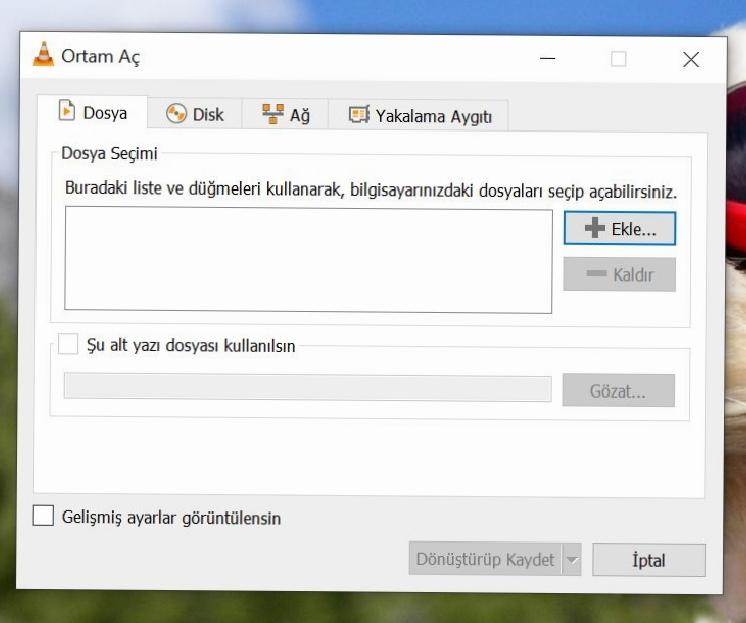
FLC Media Player dönüştürme özelliği ile öne çıkıyor.
Dönüştürmek istediğiniz bileşenleri ayarladıktan sonra Dönüştürüp Kaydet’e tıklayarak işleminizi tamamlayın.
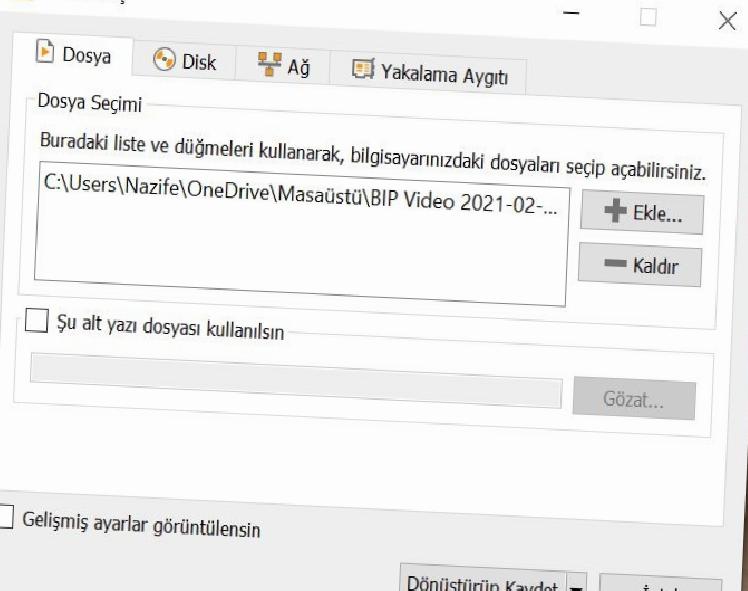
VLC Player ile yabancı dizi filmlere nasıl altyazı ekleme
VLC Media Pleyar’da en önemli özelliklerden biri yabancı dizi ve filmlere altyazı ekleyebilmektir. Eklemek istediğiniz altyazı dosyasının konumu, videonun konumu ile aynı olmalıdır. Bu özellik sayesinde altyazı eklemek istediğiniz videolara kolayca istediğiniz dile ait altyazıları ekleyebileceksiniz.
Yine üst menüde yer alan altyazı başlığına tıklayın ve ‘Altyazı dosyası ekle’ye tıklayıp ve ilgili dosyayı ekleyin.
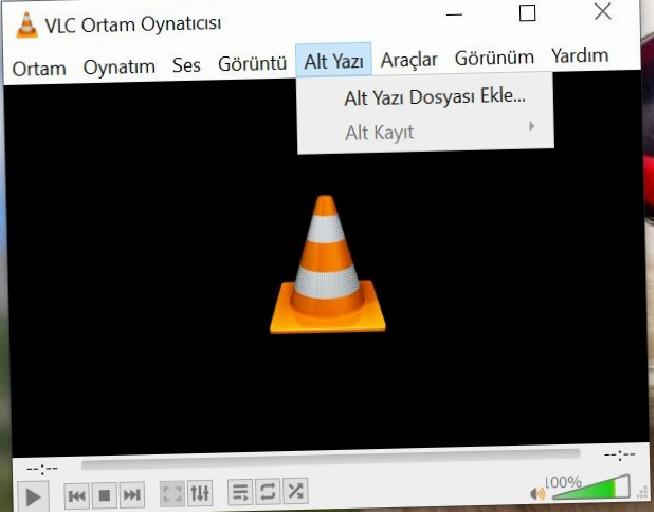
VLC Media Player kolay şekilde filmlere altyazı eklemenizi sağlar.
Bu sayede altyazıları istediğiniz videoya ekleyebilirsiniz. Ses ile altyazı senkronizasyonunu ayarlardan da çok rahat şekilde yapabilirsiniz.
VLC ile videoya nasıl filigran ekleme
VLC Media Player ile istediğiniz videoya filigran ekleyebilirsiniz. Bu özellik sayesinde videoda kendi filigranınızı eklerken ayrıca özel bir video düzenleyiciye de ihtiyaç duymazsınız. Videoyu filigranla kaydetmek için VLC’nin kayıt özelliğini kullanmanız gerektiğini unutmayın.
İlk olarak araçlar seçeneğine tıklayın ve ‘Etkiler ve Süzgeçler’i seçin.
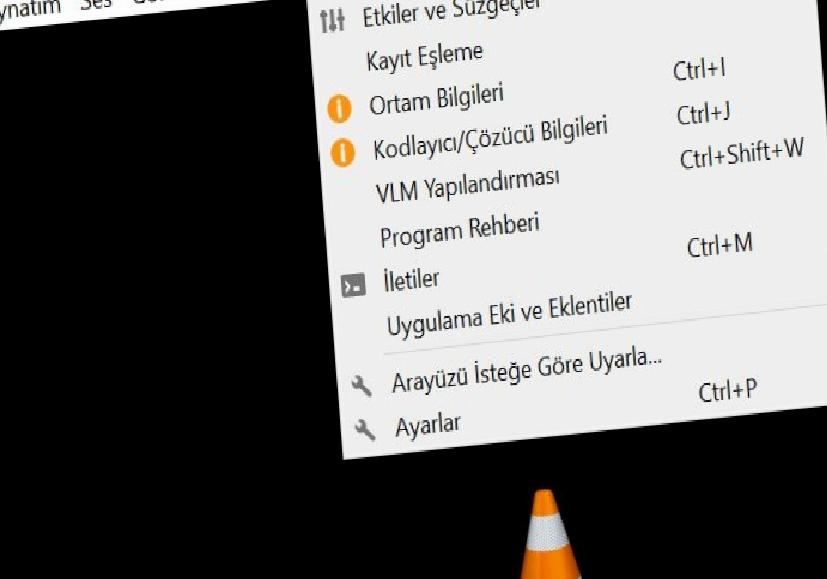
‘Görüntü Etkileri’ne tıklayın. Görüntü ayarlama yazısını etkinleştirin.
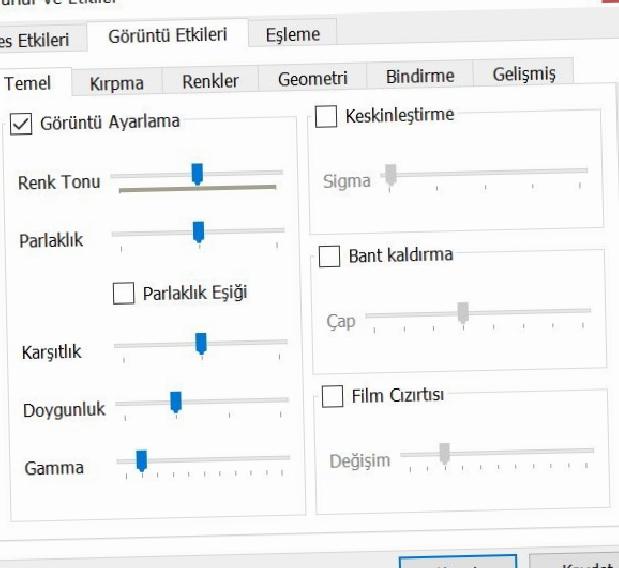
VLC Media Player’da filigran ekledikten sonra ayarları yapabilirsiniz.
Buradan görüntünüze dair efektleri ayarlayabilirsiniz. Yazı eklemek isterseniz Bindirme sekmesinde yer alan metin ekleme kutusunu kullanabilirsiniz.
Kaynak: Shiftdelete